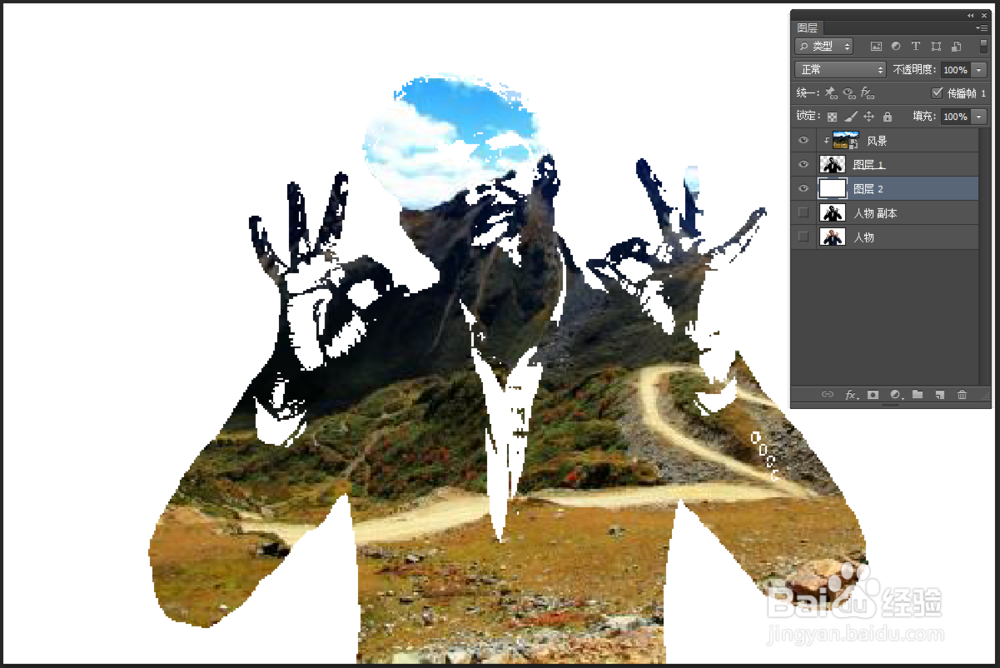1、首先这里小编找两张图片,一张为人物图片,另外一张为风景图片,如下图:
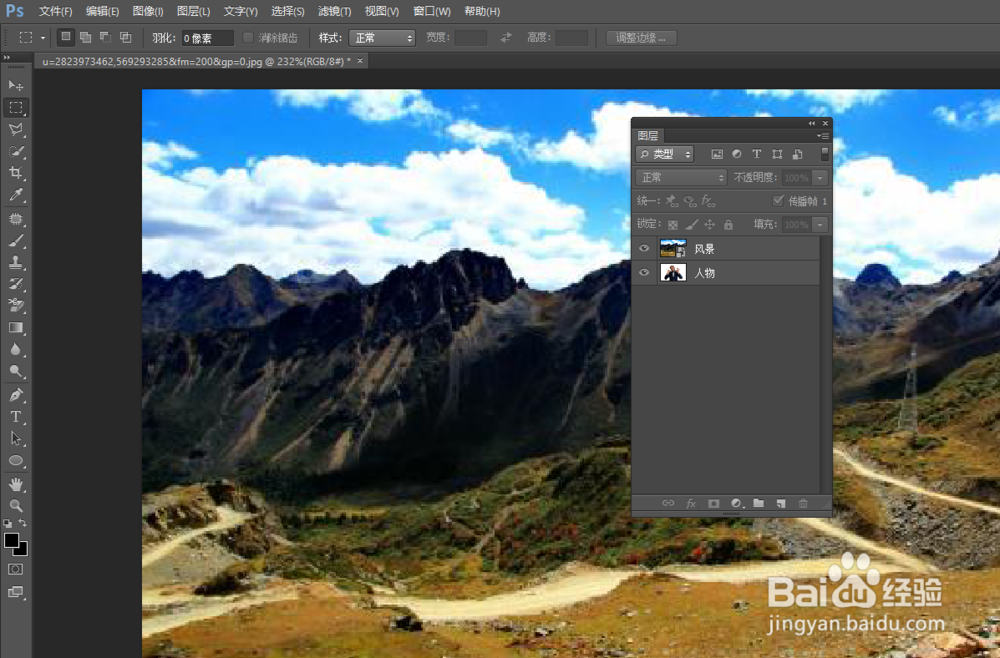
3、然后我们选择人物副本图层,然后点击 图像,再点击 调整,再点击 阈值,如下图:
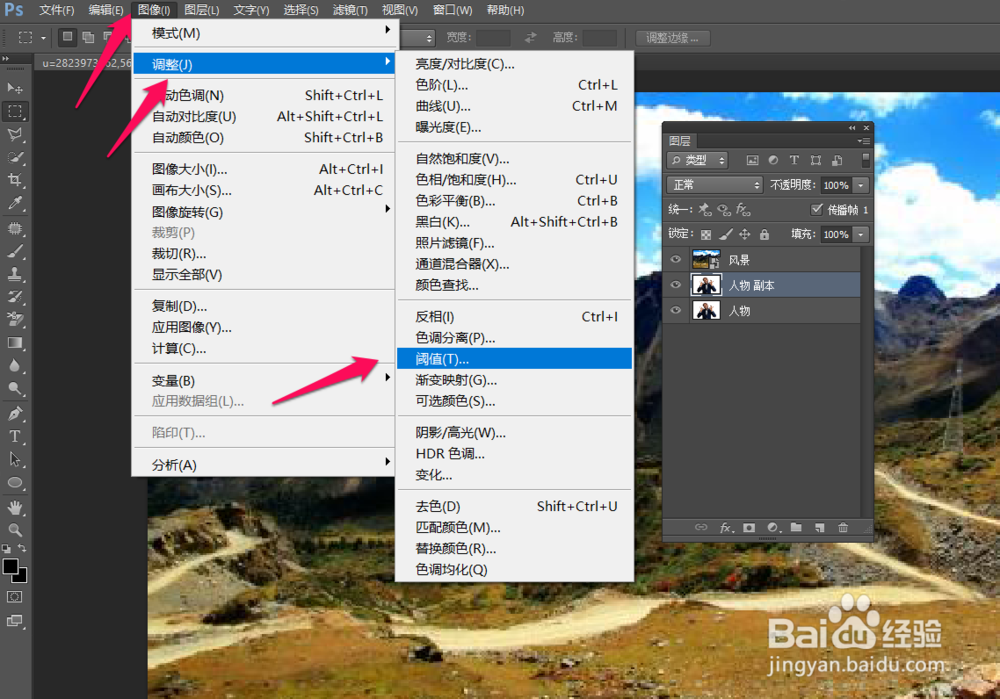
5、接下来人物副本图层就变成了黑白色的了,然后我们按照下图中红色箭头指示位置点击 选择,然后点击 色彩范围,如下图:
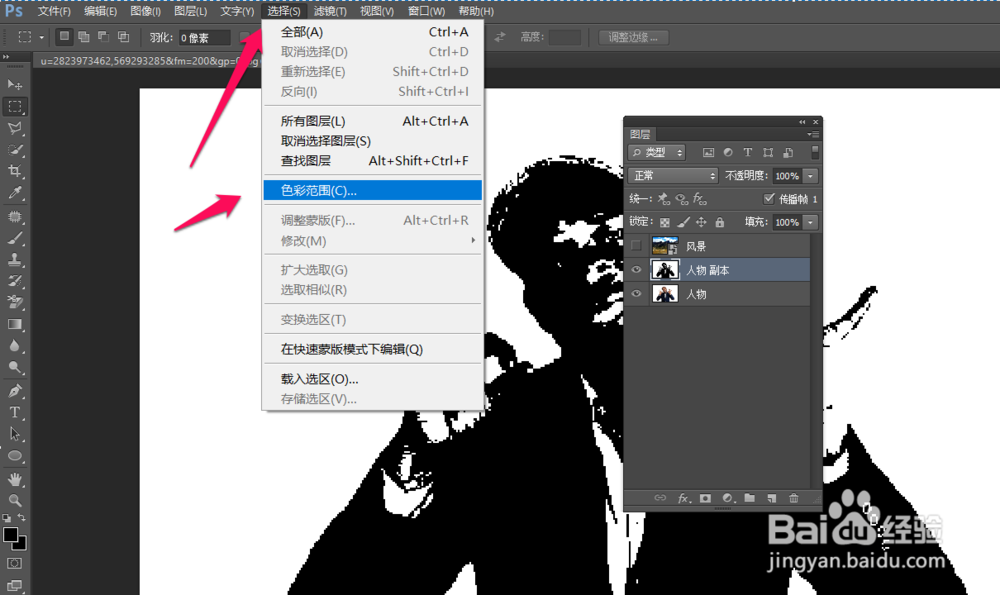
7、选择结束之后可以看到我们得到了一个色彩的选区,这个选区将整个人物选中了,如下图:
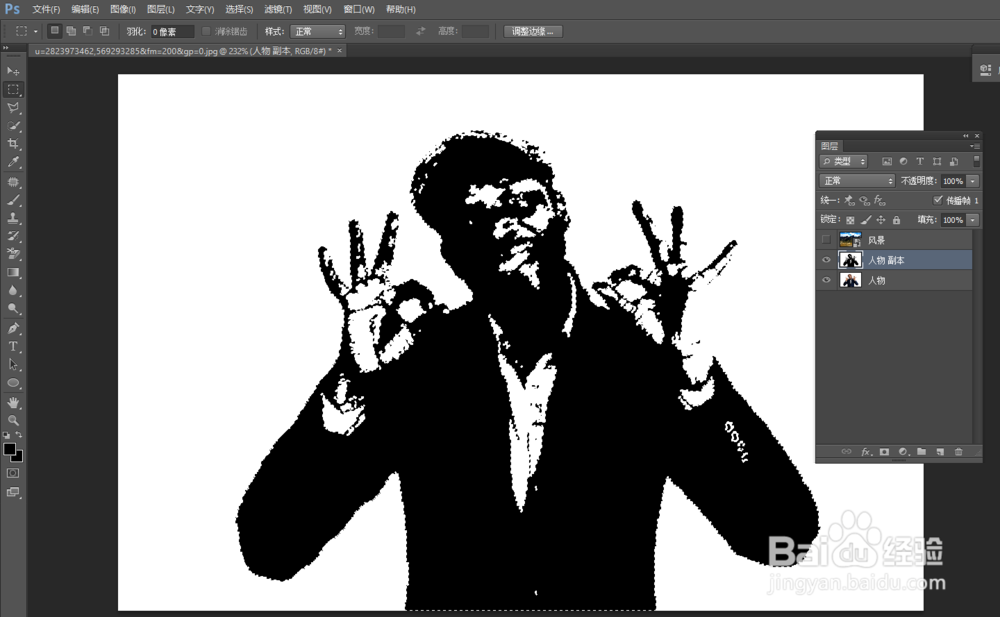
9、然后我们点击风景图层前的小眼睛,然后右击风景图层,弹出快捷菜单,这里我们选择 创建剪贴蒙版,如下图:

11、接下来我们可以新建一个图层,并将图层的颜色设置为白色,这样一个好看的人物和风景结合的效果就做好了,如下图: